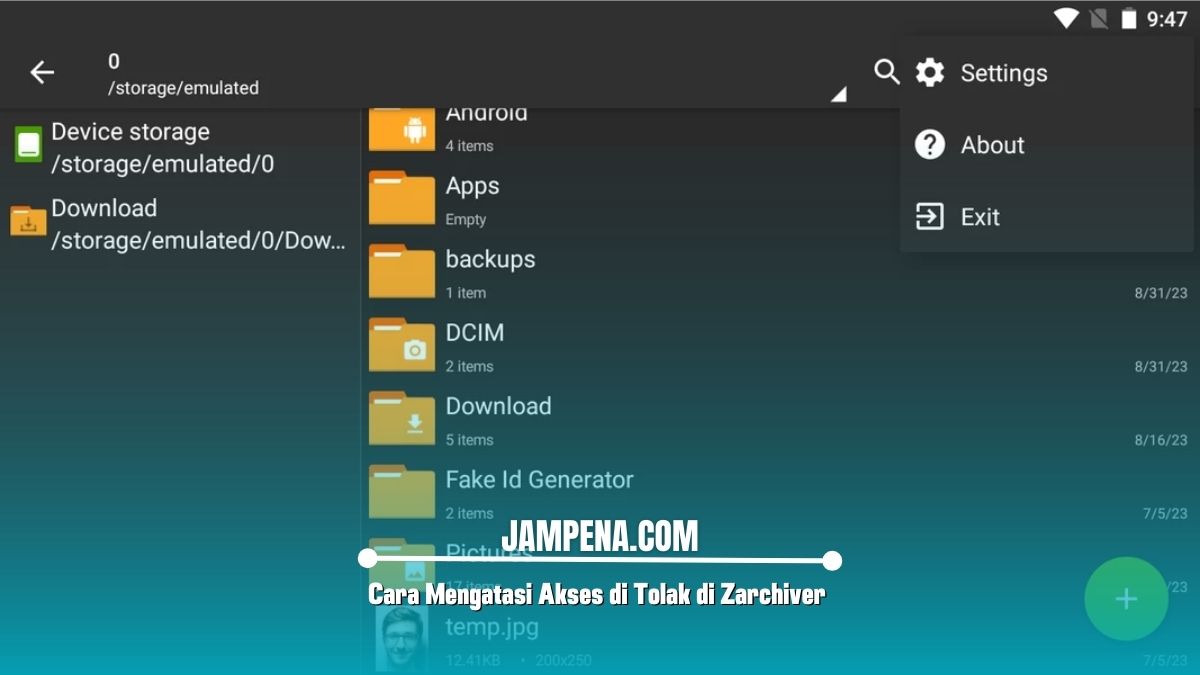Pada postingan ini kami akan memberitahu cara mengatasi akses ditolak di Zarchiver, simak ulasannya sampai akhir.
ZArchiver merupakan salah satu aplikasi populer untuk mengelola file arsip di perangkat Android dengan mudah dan lebih efektif.
Pengguna dapat membuka, mengekstrak, dan membuat file dengan berbagai format arsip, sehingga aplikasi ini sangat berguna bagi banyak orang.
Namun, terkadang pengguna dapat menghadapi masalah seperti “akses ditolak” saat mencoba mengakses atau memodifikasi file di ZArchiver.
Untuk itu, artikel ini akan membahas cara mengatasi masalah akses ditolak di ZArchiver agar kamu dapat kembali mengelola file arsip dengan lancar.
Penyebab Umum Masalah Akses Ditolak di ZArchiver
Sebelum kita membahas solusinya, berikut adalah beberapa penyebab umum dari masalah akses ditolak di ZArchiver:
Izin Aplikasi Tidak Memadai
ZArchiver memerlukan izin untuk mengakses penyimpanan perangkat, jika izin ini tidak diberikan, maka akan terjadi masalah saat mengekstrak file.
Ruang Penyimpanan Tidak Cukup
Kekurangan ruang penyimpanan pada perangkat yang kamu gunakan dapat menyebabkan aplikasi tidak dapat menulis atau memodifikasi file.
File Terkunci atau Rusak
Jika file yang ingin kamu akses terkunci oleh aplikasi lain atau rusak, kamu mungkin akan mendapatkan pesan akses ditolak.
Masalah Aplikasi
Kadang-kadang, masalah dalam aplikasi itu sendiri atau versi aplikasi yang sudah kedaluwarsa dapat menyebabkan masalah akses.
Langkah-Langkah Cara Mengatasi Masalah Akses ditolak di ZArchiver
Berikut adalah beberapa langkah untuk mengatasi masalah akses ditolak di ZArchiver yang bisa kamu lakukan dengan mudah dan lebih efektif.
Periksa Izin Aplikasi
Langkah pertama adalah pastikan bahwa ZArchiver memiliki izin yang diperlukan untuk mengakses penyimpanan perangkat.
Untuk memeriksa dan memberikan izin:
- Buka Pengaturan pada perangkat Android kamu.
- Pilih Aplikasi atau Manajer Aplikasi.
- Temukan dan pilih ZArchiver dari daftar aplikasi.
- Ketuk Izin dan pastikan Penyimpanan diaktifkan.
- Jika belum, aktifkan izin tersebut.
Cek Ruang Penyimpanan
Jika ruang penyimpanan perangkat kamu hampir penuh, ZArchiver mungkin tidak dapat menyimpan atau memodifikasi file.
Untuk memeriksa ruang penyimpanan:
- Buka Pengaturan pada perangkat kamu.
- Pilih Penyimpanan atau Storage.
- Periksa ruang yang tersedia.
- Jika ruangnya rendah, hapus file yang tidak diperlukan untuk membebaskan ruang.
Periksa File yang Akan Diakses
Langkah selanjutnya adalah pastikan file yang ingin kamu akses tidak terkunci oleh aplikasi lain dan tidak rusak.
Jika file berada di penyimpanan cloud, pastikan file tersebut telah diunduh dengan benar ke perangkat kamu.
Perbarui Aplikasi ZArchiver
Versi aplikasi yang sudah usang mungkin mengandung bug yang menyebabkan masalah akses. Untuk memperbarui aplikasi:
- Buka Google Play Store.
- Cari ZArchiver.
- Jika ada pembaruan yang tersedia, ketuk Perbarui untuk menginstal versi terbaru.
Restart Perangkat
Kadang-kadang, semua masalah yang sementara terjadi dapat diatasi dengan melakukan restart pada perangkat.
Cobalah memulai ulang perangkat kamu dan periksa apakah masalah akses ditolak masih terjadi setelah perangkat menyala kembali.
Reinstall Aplikasi ZArchiver
Jika langkah-langkah di atas belum berhasil menyelesaikan masalah, coba uninstall dan reinstall aplikasi ZArchiver.
Lakukan hal-hal berikut:
- Buka Google Play Store.
- Temukan ZArchiver.
- Lalu ketuk Uninstall.
- Setelah dihapus, instal kembali aplikasi dari Play Store.
Selalu Perbarui Sistem Operasi Perangkat
Pastikan aplikasi ZArchiver dan sistem operasi perangkat kamu selalu diperbarui ke versi terbaru.
Pembaruan sering kali mencakup perbaikan bug dan peningkatan keamanan yang dapat membantu menghindari masalah akses.
Verifikasi Integritas File
Jika kamu sering bekerja dengan file dari sumber yang berbeda, pastikan file yang kamu unduh atau transfer tidak rusak.
Dan coba kamu gunakan fitur verifikasi atau cek integritas file untuk memastikan file dalam kondisi baik.
Hindari Menggunakan Beberapa Aplikasi untuk File yang Sama
Jika kamu sering memanipulasi file arsip, hindari membuka atau mengedit file yang sama secara bersamaan dengan aplikasi lain.
Karena jika kamu melakukan hal ini, maka dapat menghindari konflik yang mungkin menyebabkan masalah akses.
Akhir Kata
Itulah penjelasan yang bisa kami sampaikan mengenai cara mengatasi akses ditolak di Zarchiver, semoga membantu dan bermanfaat.